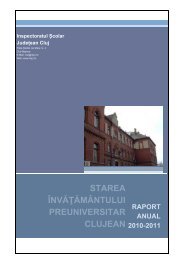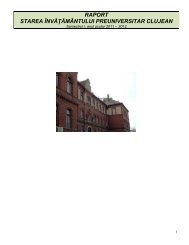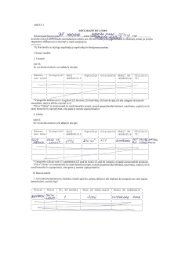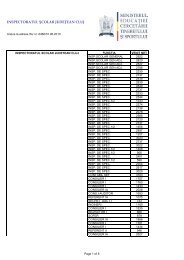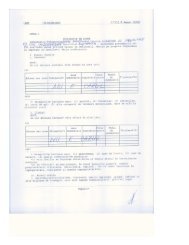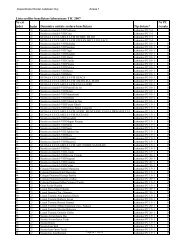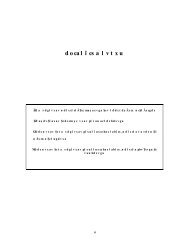subiecte Excel Power Point.pdf
subiecte Excel Power Point.pdf
subiecte Excel Power Point.pdf
You also want an ePaper? Increase the reach of your titles
YUMPU automatically turns print PDFs into web optimized ePapers that Google loves.
Subiectul 1 – EXCEL<br />
IntroduceŃi tabelul de mai jos într-o foaie de calcul <strong>Excel</strong>.<br />
A B C D E<br />
1 Nume Matematică Română Fizică Media<br />
2 Cojocaru 8 7 9<br />
3 Borza 9 7 5<br />
4 Bindea 7 6 5<br />
5 Popa 7 6 8<br />
CalculaŃi media utilizând funcŃia AVERAGE.<br />
Media să aibă două zecimale şi să fie aliniată la<br />
dreapta în celulă. Tabelul să aibă un aspect plăcut<br />
(titlurile să fie centrate, scrise cu bold etc).<br />
Să se creeze o diagramă cu bare utilizând regiunea<br />
A1:D5. Tilul diagramei: Notele la examene. Titlul axei Ox : Elevi. Titlul axei Oy : Note. SchimbaŃi fondul gri al<br />
diagramei în albastru deschis, iar barele pentru Matematică să fie de culoare roşie.<br />
Subiectul 1 – <strong>Power</strong><strong>Point</strong><br />
CreaŃi o prezentare cu numele Turism .<br />
AlegeŃi pentru prima folie şablonul Title and Text. IntroduceŃi titlul foliei: Orase Vizitate şi următoarea listă:<br />
• Paris<br />
• Londra<br />
• Atena<br />
• Roma<br />
• Haway<br />
Destinatii Pret<br />
Paris 400<br />
Londra 350<br />
Atena 200<br />
Roma 300<br />
Haway 500<br />
IntroduceŃi a doua folie utilizând şablonul Title and Table. IntroduceŃi titlul foliei: Tarife şi tabelul de mai sus (2<br />
coloane şi 6 rânduri). SelectaŃi tot textul din tabel şi centraŃi textul pe orizontală şi pe verticală.<br />
AplicaŃi un design diferit pe fiecare folie.<br />
AplicaŃi un efect de tranziŃie ambelor folii.<br />
AplicaŃi un efect de animaŃie titlului din prima folie.<br />
Subiectul 2 – EXCEL<br />
IntroduceŃi tabelul de mai jos într-o foaie de calcul <strong>Excel</strong>.<br />
A B C D<br />
1 Produs Vânzări Cheltuieli Profit<br />
2 Caiet 4000 2000<br />
3 Creion 3000 1500<br />
4 Stilou 1500 500<br />
5 Pix 2500 1200<br />
CalculaŃi profitul cu formula Vânzări – Cheltuieli.<br />
Tabelul să aibă un aspect plăcut (titlurile să fie centrate, scrise cu bold etc).<br />
Să se creeze o diagramă cu bare utilizând regiunea A1:B5. Tilul diagramei: Vânzările Librăriei. Titlul axei Ox :<br />
Produse. Titlul axei Oy : Vânzări. SchimbaŃi fondul gri al diagramei în albastru deschis, fondul alb al diagramei în<br />
galben, iar bara pentru produsul cel mai bine vândut să fie de culoare roşie.<br />
Subiectul 2 – <strong>Power</strong><strong>Point</strong><br />
CreaŃi o prezentare cu numele Firma.<br />
AlegeŃi pentru prima folie şablonul Title Only. IntroduceŃi titlul foliei: S.C. Modena S.A..<br />
IntroduceŃi a doua folie utilizând şablonul Title and Diagram or Organization Chart. IntroduceŃi titlul foliei:<br />
Organigrama societatii. IntroduceŃi organigrama de mai jos:
Cristea Raisa<br />
Asistent<br />
Pop Liviu<br />
Dir. General<br />
AplicaŃi un design diferit pe fiecare folie.<br />
AplicaŃi un efect de tranziŃie (Cover Up) ambelor folii.<br />
AplicaŃi un efect de animaŃie titlului din prima folie<br />
Borza Monica<br />
Dir. Economic<br />
Bindea Ion<br />
Dir. Marketing<br />
Popa Maria<br />
Dir. Personal<br />
Crainic Marius<br />
Vanzator<br />
Brehar Livia<br />
Vanzator<br />
Subiectul 3 – EXCEL<br />
IntroduceŃi tabelul de mai jos într-o foaie de calcul <strong>Excel</strong>.<br />
A B C D E<br />
1 łara Industrie Turism ComerŃ Total<br />
2 FranŃa 25% 32% 26%<br />
3 Anglia 30% 28% 27%<br />
4 Grecia 18% 20% 17%<br />
5 Italia 27% 29% 30%<br />
CalculaŃi totalul utilizând funcŃia SUM.<br />
Tabelul să aibă un aspect plăcut (titlurile să fie<br />
centrate, scrise cu bold etc).<br />
Să se creeze o diagramă sector de cerc (Pie) utilizând<br />
regiunea A2:B5.<br />
Tilul diagramei: Ponderea Industriei în economia Europeană. Procentele şi cheia legendei să apară şi pe diagramă.<br />
SchimbaŃi culorile pe diagramă: pentru Grecia culoarea roşie şi pentru Anglia culoarea verde.<br />
Subiectul 3 – <strong>Power</strong><strong>Point</strong><br />
RealizaŃi o prezentare <strong>Power</strong><strong>Point</strong> cu titlul Anotimpurile. Pe a doua folie să fie o listă a anotimpurilor (iarna, primăvara,<br />
vara, toamna). AplicaŃi câte un hyperlink, pentru fiecare element al listei, care să conducă la folia de prezentare<br />
corespunzătoare fiecărui anotimp. InseraŃi imagini sugestive pe fiecare folie de prezentare şi aplicaŃi efecte de tranziŃie<br />
atât între folii cât şi pentru elementele folosite.<br />
Subiectul 4 – EXCEL<br />
IntroduceŃi tabelul de mai jos într-o foaie de calcul <strong>Excel</strong>.<br />
A B C D<br />
1 łara Import Export Deficit<br />
2 FranŃa 19% 17%<br />
3 Anglia 29% 27%<br />
4 Grecia 31% 25%<br />
5 Italia 21% 18%<br />
CalculaŃi deficitul utilizând formula Import – Export.<br />
Tabelul să aibă un aspect plăcut (titlurile să fie centrate, scrise cu<br />
bold etc).<br />
Să se creeze o diagramă sector de cerc (Pie) utilizând regiunea<br />
A2:B5. Tilul diagramei: Importul Ńărilor din U.E.. Procentele şi<br />
cheia legendei să apară şi pe diagramă. SchimbaŃi culorile pe<br />
diagramă: pentru Grecia culoarea roşie şi pentru Anglia culoarea verde, iar fondul diagramei să fie mov deschis.<br />
Subiectul 4 – <strong>Power</strong><strong>Point</strong><br />
CreaŃi o prezentare cu numele Telefoane.<br />
AlegeŃi pentru prima folie şablonul Title Only. IntroduceŃi titlul foliei: S.C. Best Telecom S.A.. Sub titlu introduceŃi o<br />
imagine cu un telefon din galeria Clip Art (categoria Communication şi subcategoria Tehnologii)<br />
IntroduceŃi a doua folie utilizând şablonul Title and Text. IntroduceŃi titlul foliei: Servicii oferite şi lista de mai jos:<br />
• Telefonie fixă<br />
• Transmisie date<br />
• Telefonie mobilă<br />
• Internet
AplicaŃi un design diferit pe<br />
fiecare folie.<br />
AplicaŃi un efect de tranziŃie Blinds Vertical pe folia a doua.<br />
AplicaŃi un efect de animaŃie titlului din prima folie (Entrance- Grow&Turn)<br />
şi imaginii (Emphasis – Spin).<br />
Subiectul 5 – EXCEL<br />
IntroduceŃi tabelul de mai jos într-o foaie de calcul <strong>Excel</strong>.<br />
A B C D E<br />
1 Nume Chimie Română Fizică<br />
2 Culcer 7 8 9<br />
3 Beuran 6 8 7<br />
4 Danciu 8 10 7<br />
5 Dima 5 7 6<br />
iar barele pentru Română să fie de culoare roşie.<br />
Nota<br />
maximă<br />
CalculaŃi nota maximă utilizând funcŃia MAX.<br />
Tabelul să aibă un aspect plăcut (titlurile să fie<br />
centrate, scrise cu bold etc).<br />
Să se creeze o diagramă cu bare (Column) utilizând<br />
regiunea A1:D5. Tilul diagramei: Notele la examene.<br />
Titlul axei Ox : Elevi. Titlul axei Oy : Note.<br />
SchimbaŃi fondul gri al diagramei în verde deschis,<br />
Subiectul 5 – <strong>Power</strong><strong>Point</strong><br />
Utilizând programul Microsoft <strong>Power</strong><strong>Point</strong> creaŃi o prezentare cu numele Firma în dosarul creat la punctul 1.<br />
AlegeŃi pentru prima folie şablonul Title Only. IntroduceŃi titlul foliei: S.C. Farmec S.A..<br />
IntroduceŃi a doua folie utilizând şablonul Title and Diagram or Organization Chart. IntroduceŃi titlul foliei:<br />
Organigrama societatii. IntroduceŃi organigrama de mai jos:<br />
Boca Monica<br />
Dir. Economic<br />
Popa Simona<br />
Dir. General<br />
Danciu Ion<br />
Dir. Marketing<br />
Blejan Maria<br />
Dir. Personal<br />
AplicaŃi un design diferit pe fiecare folie.<br />
AplicaŃi un efect de tranziŃie (Cover Left ) ambelor folii.<br />
AplicaŃi un efect de animaŃie titlului din prima folie<br />
(Entrance – Grow&Turn).<br />
Cojocaru Marius<br />
Vanzator<br />
Brehar Andrei<br />
Vanzator<br />
Pop Marius<br />
Vanzator<br />
Subiectul 6 – EXCEL<br />
IntroduceŃi tabelul de mai jos într-o foaie de calcul <strong>Excel</strong>.<br />
A B C<br />
1 Nume<br />
Suma<br />
euro<br />
Suma lei<br />
2 Culcer 70<br />
3 Beuran 63<br />
4 Danciu 81<br />
5 Dima 57<br />
OrdonaŃi informaŃiile din table în ordinea crescătoare a sumelor obŃinute.<br />
În celula F1 introduceŃi valoarea euro: 37,12. Folosind aceasta valoare<br />
completaŃi coloana C.<br />
Tabelul să aibă un aspect plăcut (titlurile să fie centrate, scrise cu bold etc).<br />
Să se creeze o diagramă cu bare (Column) utilizând regiunea A1:C5. Tilul<br />
diagramei: Venituri. Titlul axei Ox : Nume. Titlul axei Oy : Sume. SchimbaŃi<br />
fondul gri al diagramei în verde deschis, iar barele pentru Română să fie de<br />
culoare roşie.
Subiectul 6 – <strong>Power</strong><strong>Point</strong><br />
RealizaŃi o prezentare <strong>Power</strong><strong>Point</strong> cu titlul Relieful. Pe a doua folie să fie o listă a tipurilor de relief din Ńara noastră<br />
(câmpie, deal, podiş, munte). AplicaŃi câte un hyperlink, pentru fiecare element al listei, care să conducă la folia de<br />
prezentare corespunzătoare fiecărui tip de relief. InseraŃi imagini sugestive pe fiecare folie de prezentare şi aplicaŃi<br />
efecte de tranziŃie atât între folii cât şi pentru elementele folosite.